Często podczas pracy w Lightroom chcesz, aby obrazy były sortowane w kolejności, w jakiej chcesz je zobaczyć, a nie w takiej kolejności, jak data przechwycenia, która jest jedną z opcji sortowania w Lightroom.
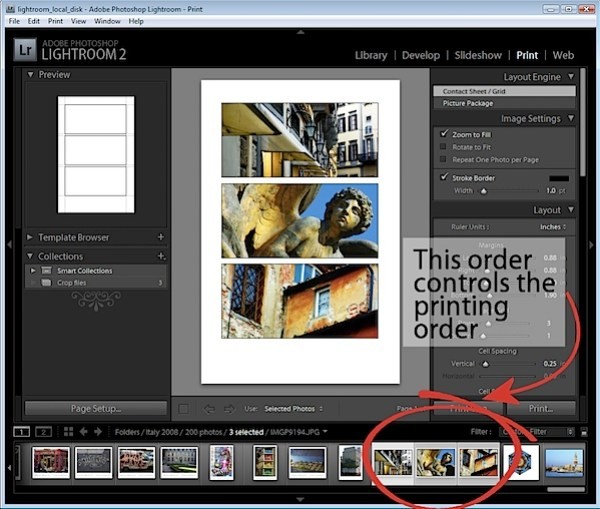
Możesz to zrobić podczas montażu obrazów do pokazu slajdów lub do drukowania, na przykład ponieważ kolejność obrazów na taśmie filmowej wpłynie na wygląd obrazów w szablonie wydruku i pokazie slajdów.
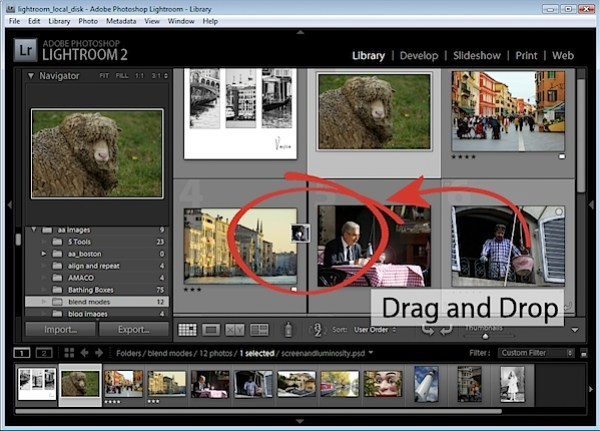
Możesz kontrolować kolejność obrazów w folderze Lightroom, przeciągając i upuszczając obraz z jednego miejsca do drugiego w widoku taśmy filmowej. Aby to zrobić, chwyć obraz na środku i przeciągnij go, aż zobaczysz czarny pasek między dwoma obrazami. Jeśli puścisz obraz, spadnie on we wskazanej pozycji.
Ten proces przeciągania i upuszczania działa w większości przypadków, ale istnieją pewne wyjątki, o których należy pamiętać.
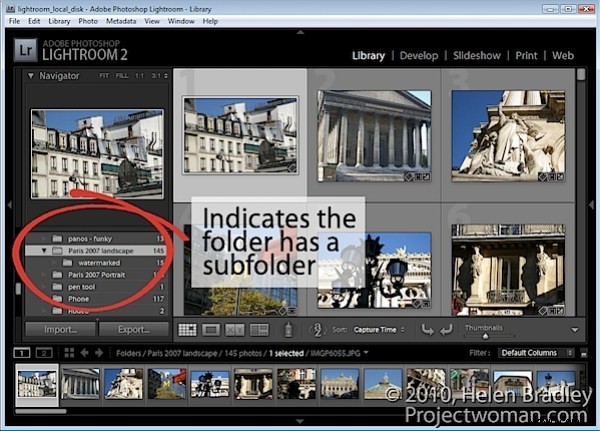
Po pierwsze, to nie zadziała, jeśli jesteś w folderze, w którym w podfolderze znajdują się obrazy, które są również widoczne. Możesz sprawdzić, czy jest to prawdopodobne, otwierając okno wysuwane folderu w panelu Foldery w bibliotece. Jeśli istnieje inny folder, nad którym pracujesz, istnieje prawdopodobieństwo, że obrazy z podfolderu znajdują się na pasku przezroczy, więc nie można ułożyć obrazów, przeciągając je na miejsce, jeśli tak jest.
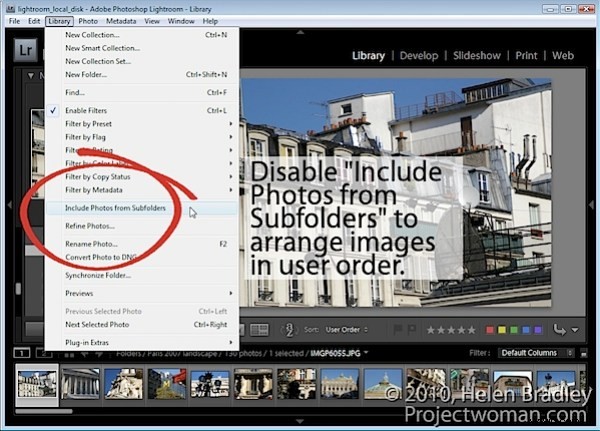
Aby obejść to ograniczenie, możesz usunąć zdjęcia z podfolderu z widoku – to po prostu usuwa je z siatki i taśmy filmowej, a nie z Lightrooma lub dysku. Aby to zrobić, kliknij w menu Biblioteka i wyłącz opcję Dołącz zdjęcia z podfolderów.
Gdy ta opcja jest wyłączona, możesz teraz przesuwać obrazy, przeciągając je i upuszczając na miejsce.
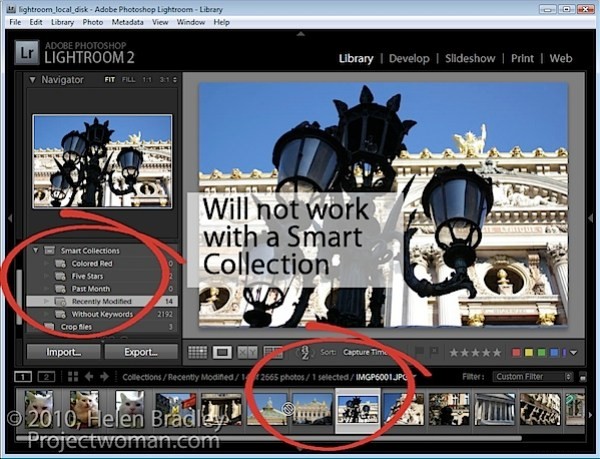
Innym wyjątkiem jest praca z kolekcją inteligentną. Chociaż obrazy mogą znajdować się w regularnej kolekcji i zmieniać ich kolejność w celu dopasowania, nie można ich zmieniać, jeśli znajdują się w kolekcji inteligentnej. Jeśli masz obrazy w Kolekcji inteligentnej, które chcesz umieścić w określonej kolejności, musisz utworzyć dla nich regularną kolekcję i dodać je do niej, aby to zrobić.

Inną sytuacją, w której nie możesz zmienić kolejności obrazów zgodnie z własnymi preferencjami, jest praca nad obrazami w Katalogu, np. Poprzedni import. Zamiast tego musisz zlokalizować folder lub kolekcję, w której przechowywane są obrazy, i tam je zmienić.
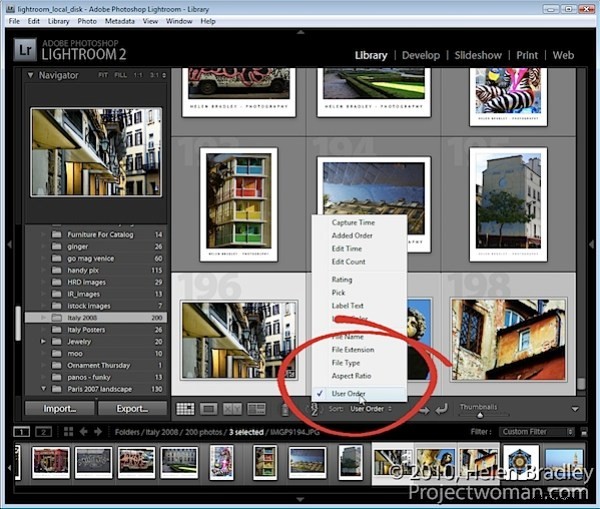
Po ułożeniu obrazów tak, jak chcesz, aby wyglądały, Lightroom przechowuje Twoje zamówienie, dzięki czemu jest tak samo dostępne, jak na przykład wszelkie inne opcje kolejności sortowania dla tego folderu lub kolekcji. Możesz więc powrócić do preferowanej kolejności sortowania w dowolnym momencie, wybierając opcję Kolejność użytkownika z listy rozwijanej Sortuj.
